Byli jste pozváni na schůzku týmů společnosti Microsoft, ale pracovní oblast je nepořádek. Možná pracujete doma, nebo vaše obvyklá kancelář prostě není vhodná. Možná se provádí nějaké vymalování nebo renovace.
Ať tak či onak, nechcete, aby někdo viděl ten nepořádek. Co tedy můžete udělat?
Řešením je nastavení pozadí, které během videohovoru skryje vše za vámi. Mohlo by to být cokoli, od scenérie venku po fotografii kanceláře. Zde je návod, jak nastavit vlastní pozadí v Microsoft Teams.
Proč používat týmy Microsoft?
Díky explozi v domácí práci po pandemii COVID-19 je Microsoft Teams jedním z nejkompletnějších dostupných nástrojů pro spolupráci.
Týmy jsou díky zprávám, správě týmů a sdílení dokumentů zdarma. Nejlepší výsledky z toho však získáte, když použijete firemní přihlašovací údaje, proto o tom řekněte svému zaměstnavateli.
Stejně jako Zoom se i v roce 2020 Microsoft Teams těšil velkému nárůstu používání. Překvapivě to není snadná možnost změnit pozadí videohovoru.
Naštěstí změna pozadí v týmech Microsoft není tak obtížná. Musíte být po ruce se správcem souborů Windows nebo MacOS.
Potřebujete nové zázemí?
Než budete pokračovat, věnujte chvíli. Chystáte se začít procházet skryté soubory a složky v počítači. Pokud se vás tato perspektiva týká, může být chytřejší jednoduše uklidit nebo dokonce přestěhovat na nové místo.
Týmy společnosti Microsoft je k dispozici pro Windows, MacOS, iPhone a Android. Proto by nemělo být příliš obtížné přejít na mobilní zařízení a zavolat na vaši zahradu. V práci? Proč se připojit k videohovoru z nepoužitého stolu nebo dokonce z vašeho zaparkovaného auta?
Pokud se vám nedaří bez nového zázemí v týmu Microsoft Teams, pokračujte ve čtení.
Můžete jen rozostřit pozadí
Pokud nechcete najít nové pozadí, můžete místo toho použít efekt rozostření. Toto je jednodušší řešení pro nalezení pozadí, úkolu, který se může rychle stát časově náročným.
Chcete-li použít funkci rozostření v týmech, zahajte hovor a klepněte na tlačítko elips na panelu nástrojů pro volání.
Klikněte na Zobrazit efekty na pozadí poté vyberte rozmazat volba. Použití Použít a zapnout video potvrďte, poté pokračujte v hovoru.
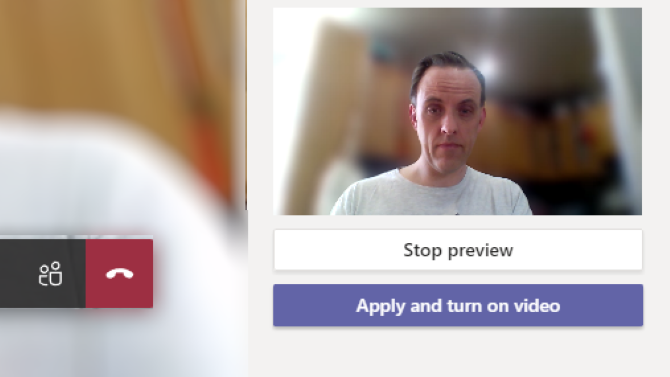
Jedná se o rychlou a snadnou opravu, která vám ušetří spoustu problémů s kopírováním, vložením a podivnými cestami k souborům.
Jak si vybrat vhodné fotografické pozadí
Než nastavíte nové pozadí, budete potřebovat obrázek, takže si chvíli vyberte. Může to být firemní logo nebo fotografie kolegů v práci. Možná je fotka výstřelem nějakého cvičení pro budování týmu.
Může to být vzor nebo jen jedna barva.
Ve většině případů budete potřebovat obrázek, který je kolem 1 MB ve velikosti. To by mělo zajistit, že kvalita obrazu je dostatečně vysoká, aby se nezdala být blokována. Pokud jde o rozlišení, hledejte obrázky šířka alespoň 1080px.
Blokované obrázky nízké kvality mohou rušit vaše kolegy, takže udržujte pozadí co nejpříjemnější.
Uložte obrázky do příslušně pojmenované složky na vašem osobním disku a nechte je otevřené.
Jak nastavit pozadí pro videohovory Microsoft Teams
Uživatelé systému Windows a makra Microsoft Teams si mohou při videohovorech nastavit vlastní pozadí.
Na počítačích se systémem Windows:
- lis WIN + R otevřete pole spuštění
- Vstoupit % AppData% \ Microsoft \ Teams \ Backgrounds \ Uploads
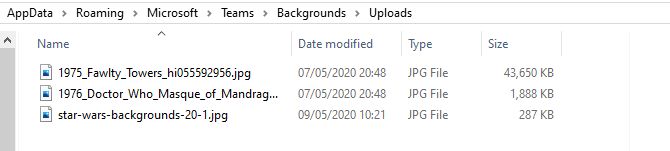
- Klikněte na OK
- Vložte obrázky z vašeho zdrojového umístění do této složky
- Při videohovoru Teams klikněte na tlačítko elips a vyberte Zobrazit efekty na pozadí

- Uvidíte výběr předinstalovaných obrázků včetně možnosti rozostření
- Poté přejděte na konec seznamu a vyberte svůj obrázek Náhled to
- Když jste s výsledky jednoduše spokojeni Použít a zapnout video vysílat svůj zdroj s novým pozadím
Pokud používáte MacOS, postupujte takto:
- V prohlížeči Finder na /users/
/ Knihovna / Podpora aplikací / Microsoft / Týmy / Pozadí / Nahrávání - Vložte vybraný obrázek na pozadí do složky
- Během videohovoru týmů klikněte na tlačítko elipsy a Zobrazit efekty na pozadí
- Vyberte obrázek a poté Náhled
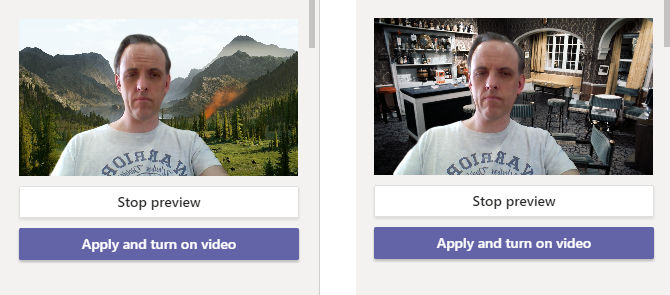
- Klikněte na Použít a zapnout video přidat pozadí hovoru
Nyní byste měli vysílat svým kolegům s krásnou scénou slunečního svitu, krajinou Minecraftu, cokoli chcete!
Kde najdete pozadí Microsoft Teams
Jaké pozadí si vyberete, bude záležet na tom, jaký druh vizuálu chcete sdílet se svými kolegy. Nedostatek nápadů? Naštěstí existuje mnoho míst, kde můžete najít obrázky, které můžete použít jako týmy Microsoft jako pozadí.
Hvězdné války pozadí
Potřebujete připomenout svým spolupracovníkům galaktickou sílu? Co lepšího než sbírka pozadí Star Wars pro videohovory? To zahrnuje zničenou hvězdu smrti z The Rise of Skywalker, planety Jakku, Hoth a Tatooine a samozřejmě Millennium Falcon.
Stažení:Hvězdné války pozadí
Marvel Pozadí
Kombinace obrázků MCU a Marvel Comics je to pěkná kolekce, pokud se chcete představit jako člen SHIELD nebo být Avenger.
Stažení:Marvel Comics pozadí
Pozadí BBC

BBC vydala sbírku pozadí „prázdné sady“ z řady televizních pořadů trvajících více než 50 let. Tito zahrnovali situační komedie takový jako Fawlty věže (vyobrazený) (jiný Britské situační komedie jsou na Netflixu), Doctor Who, Pride and Prejudice a mnoho dalších.
Tyto obrazové soubory jsou ve vysokém rozlišení, některé až 50 MB.
Stažení:Prázdná sada pozadí od BBC
Pozadí Harryho Pottera
Pro něco trochu magičtějšího jsou tyto obrázky Bradavic, Platforma 9 ¾ a populární domy perfektní.
Stažení:Pozadí Harryho Pottera
Buďte vážní: Používejte profesionální pozadí
Pokud chcete, aby vaše videohovory společnosti Microsoft Teams byly seriózní, jednoduše použijte profesionálnější pozadí. Zde máte široký výběr. Například weby jako Pexels a Pixabay poskytovat bezplatné, profesionální obrázky.
Mezitím má vaše organizace pravděpodobně sbírku firemních obrázků vhodných pro pozadí videohovorů. Oddělení pro styk s veřejností je pravděpodobně může poskytnout, pokud nejsou k dispozici na webových stránkách nebo na intranetu společnosti.
Sdílejte ideální prostředí v Microsoft Teams Call
Nyní byste měli být připraveni zahodit svůj chaotický pracovní prostor, alespoň virtuálně. Díky vlastnímu prostředí Microsoft Teams můžete bez obav vyvrátit své okolí. A dokonce přitahujte pozornost při vašich videohovorech, protože lze použít jakýkoli typ fotografie s vhodným rozlišením.
Nezapomeňte ji uložit do správné složky. A pokud nemáte čas najít nový obrázek na pozadí, nepropadejte panice - jednoduše rozostřete pozadí, takže nikdo nemůže vidět, jak je váš život nepřehledný.
Jste novým týmům společnosti Microsoft? Rychle se s tím uchopte Klávesové zkratky Microsoft Teams Kódy klávesových zkratek společnosti Microsoft TeamsPracujete vzdáleně z pracovního prostoru Microsoft Teams každý den? S těmito klávesovými zkratkami pro web a plochu můžete lépe procházet svou virtuální kancelář. Přečtěte si více tahák.
Zástupce editoru pro bezpečnost, Linux, kutilství, programování a techniku. Produkuje také opravdu užitečný podcast a má rozsáhlé zkušenosti s podporou počítačů a softwaru. Christian je přispěvatelem do časopisu Linux Format a je malířem Raspberry Pi, milencem Lego a retro herním fanouškem.
